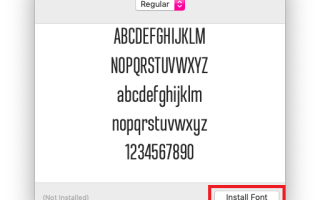Podobnie jak każdy inny współczesny system operacyjny, macOS ma dość dużą listę wstępnie zainstalowanych czcionek dla wszystkich gustów i celów. Ale wszyscy wiemy bardzo dobrze, że domyślna lista czcionek nie pasuje do wszystkich potrzeb. Istnieją tysiące niestandardowych czcionek, z których ludzie korzystają każdego dnia w swoim przepływie pracy.
Jedna rzecz zanim zaczniemy: w niektórych aplikacjach niestandardowe czcionki pojawiają się zaraz po ich zainstalowaniu bez konieczności ponownego uruchamiania aplikacji. Ale ze względu na lepszą kompatybilność i aby upewnić się, że wszystko działa, zalecamy zamknięcie wszystkich aplikacji, zainstalowanie czcionek na komputerze Mac i ponowne otwarcie aplikacji.
Jak zainstalować niestandardowe czcionki na komputerze Mac?
Istnieją trzy sposoby dodawania czcionek do komputera Mac bez korzystania z aplikacji innych firm. Tak, istnieje dodatkowe oprogramowanie, które może wymagać pracy z czcionkami (TypeKit jest na przykład częścią pakietu Abobe Creative Cloud), ale w tym artykule skupimy się na podstawach, o których powinien wiedzieć każdy użytkownik komputera Mac.
Jakie formaty czcionek obsługuje system macOS? Odpowiedź jest prosta:.otf i .ttf. Oznacza to, że możesz udostępniać czcionki między komputerami Mac i Windows oprócz formatu .fon. Na szczęście znaczna większość czcionek, które można znaleźć w Internecie zarówno w wersji płatnej, jak i bezpłatnej, ma format .otf / .ttf, więc nie będzie żadnych problemów ze zgodnością.
Jak dodawać czcionki do komputera Mac — najprostszy sposób
Oto najprostszy sposób instalowania czcionek na komputerze Mac. Wszystko, co musisz zrobić, to pobrać plik .otf / .ttf na komputer Mac. Uruchom go, a zobaczysz nowe okno czcionek z podglądem czcionek. Po prostu naciśnij Zainstaluj czcionkę w prawym dolnym rogu.
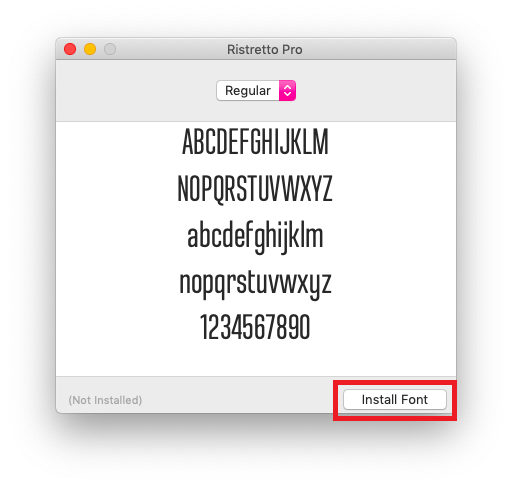
Ważny: macOS nie wymaga uwierzytelnienia użytkownika podczas instalacji czcionek w ten sposób, ponieważ czcionka jest instalowana tylko dla bieżącego użytkownika.
Dla twojej informacji: istnieją różne formaty struktury czcionek. Niektóre czcionki zawierają różne typy (zwykłe, pogrubione, kursywa itp.) W jednym pliku .otf / .ttf. Inni używają osobnych plików dla każdego typu. Spójrz na listę rozwijaną u góry okna podglądu czcionek. Kliknij go, a zobaczysz, czy ta czcionka ma dodatkowe typy w pliku.
Instalowanie niestandardowych czcionek w systemie macOS — Draggin i Droppin
Innym prostym sposobem dodawania czcionek do komputera Mac jest po prostu przeciągnięcie i upuszczenie ich w folderze czcionek (działa także funkcja kopiuj-wklej). Otóż to. Jedyne, co musisz wiedzieć, to jak znaleźć domyślny folder czcionek w systemie macOS.
Folder czcionek MacOS znajduje się w Dysk systemowy macOS > Biblioteka > Czcionki.
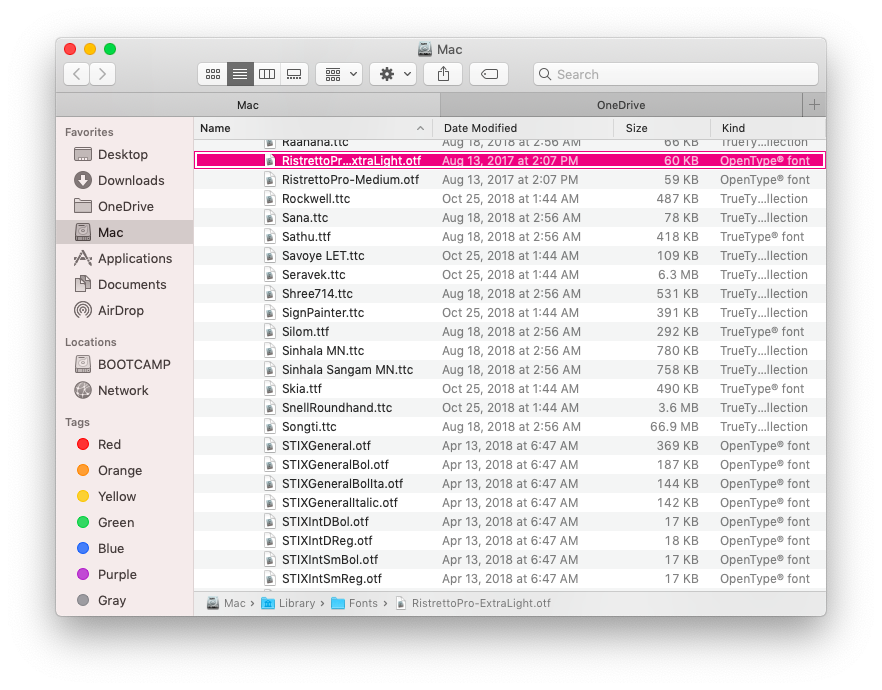
Ta metoda instaluje czcionkę dla wszystkich użytkowników, więc może zostać wyświetlony monit o uwierzytelnienie użytkownika.
Jak zainstalować niestandardowe czcionki w macOS — Font Book
Font Book to domyślna aplikacja macOS, która jest wstępnie zainstalowana na każdym komputerze Mac. Bardzo łatwo go otworzyć. Wystarczy nacisnąć Command + Spacja i wejść Książka czcionek. Alternatywnie możesz go zlokalizować w Inny folder na Launchpad.
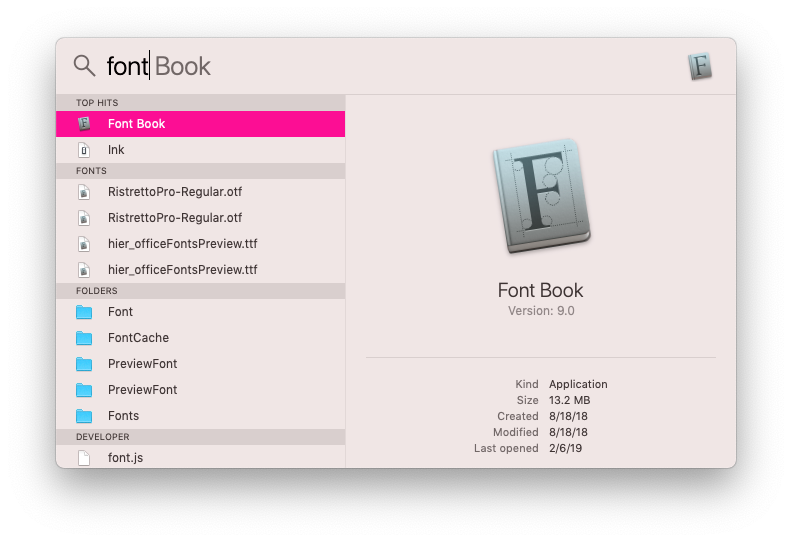
naciśnij + przycisk w górnej części okna. Znajdź plik czcionek i otwórz go. Pamiętaj, że system macOS wymaga uwierzytelnienia użytkownika podczas instalowania czcionek w systemie macOS za pomocą aplikacji Font Book.
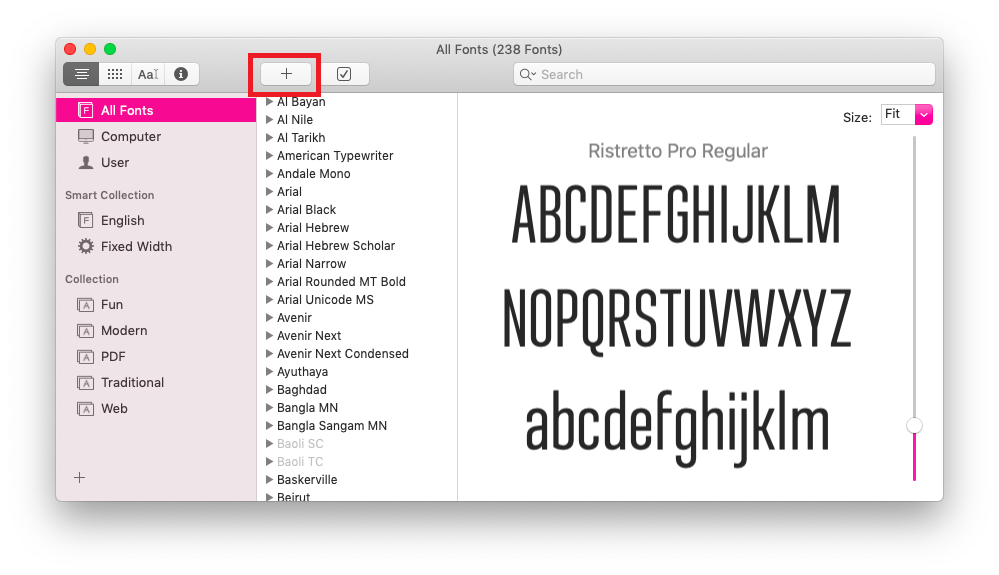
Oto kolejna ważna rzecz, którą powinieneś wiedzieć o korzystaniu z aplikacji Font Book: wszystkie czcionki instalowane za pomocą aplikacji Font Book można znaleźć na stronie Komputer Sekcja. Znajduje się w lewym panelu okna, a wszystkie dostępne czcionki są dostępne dla wszystkich użytkowników tego komputera Mac. Jeśli zainstalujesz czcionkę, otwierając ją z wyszukiwarki, to trafi ona do Użytkownik Sekcja. Dostępne tam czcionki są dostępne tylko dla bieżącego użytkownika. Weź pod uwagę fakt, że podczas próby usunięcia pliku czcionek nie można znaleźć czcionki w Font Book.
Ponownie masz do dyspozycji dwie opcje.
Opcja pierwsza: usuń plik z folderu czcionek macOS. Otwórz dysk systemowy macOS i przejdź do Biblioteka > Czcionki. Kliknij plik czcionek prawym przyciskiem myszy i wybierz Przenieść do kosza. Gotowy.
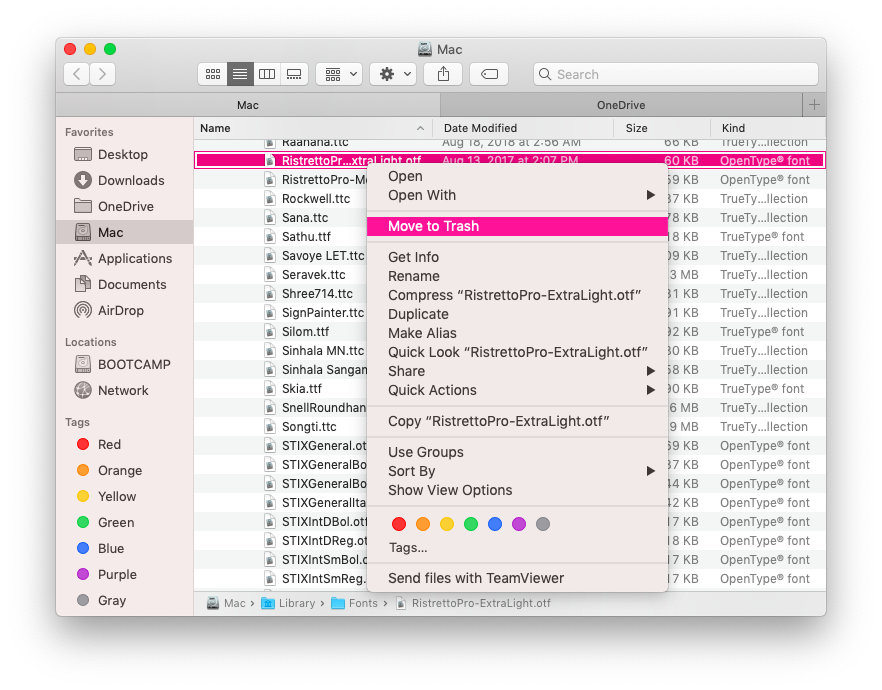
Opcja druga: usuń czcionkę z macOS za pomocą Font Book. otwarty Książka czcionek i naciśnij Wszystkie czcionki na lewym pasku bocznym. Znajdź czcionkę, którą chcesz usunąć, i kliknij ją prawym przyciskiem myszy. Wybierz Usunąć.
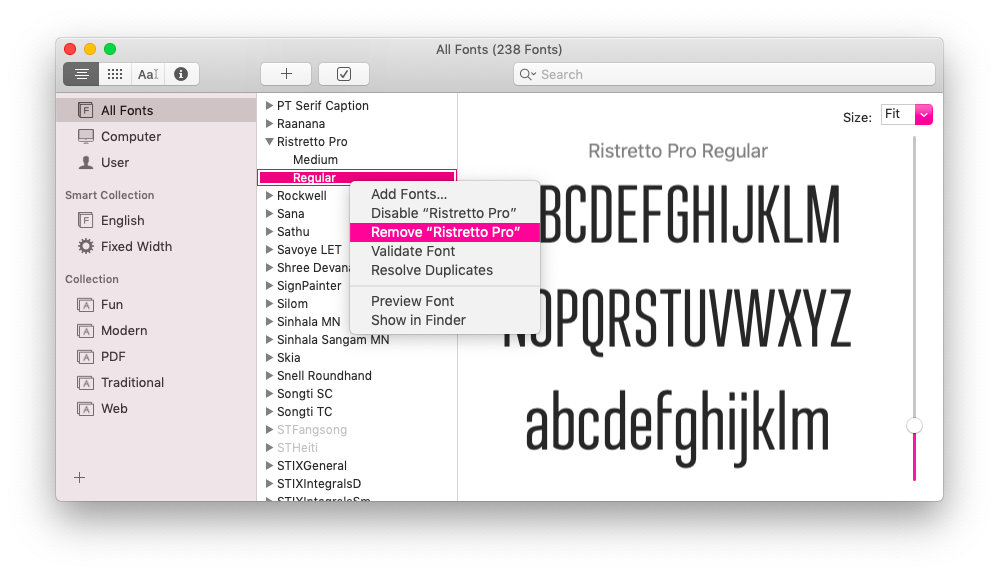
Aplikacja Font Book daje kolejną przydatną opcję. To pozwala wyłączyć czcionka zamiast go usuwać. Może się przydać, jeśli uważasz, że będziesz potrzebować tej czcionki w przyszłości, ale teraz chcesz się ukryć. Zamiast usunąć plik, możesz po prostu nacisnąć Wyłączyć w menu kontekstowym.
Wskazówka: jeśli to zauważyłeś Usunąć opcja nie jest dostępna dla czcionki, którą chcesz usunąć z macOS, a następnie użyj opcji pierwszej.